Sådan spejler du din Android-skærm til pc med Chromecast
- 1. Hvad er Chromecast?
- 2. Funktionerne i Chromecast
- 3. Trinene til, hvordan man spejler
- 4. Understøttede Android-enheder
- 5. Avancerede Casting-funktioner
Som tiderne skrider frem, konkurrerer teknologien med den, og denne artikel om Chromecast vil informere dig om, hvordan det fungerer, og hvordan du spejler din Android-skærm til en pc med Chromecast. Chromecast er en meget praktisk teknologi, og den vil være en stor del af fremtiden. For at lære mere om Chromecast, de anbefalede Chromecasts, og hvordan det virker, skal du fortsætte med at læse denne informative artikel.
Hvis du har en Android-enhed, og du ønsker at spejle (dele) skærmen til din pc, kan dette gøres ved hjælp af nogle enkle trin, men for at gøre dette afhænger det af den Android-enhed, du har, og kilden, du vil projicere den til , uanset om det er et tv eller pc. Den anbefalede Chromecast til at spejle din Android-skærm til din PC er All cast, Koushik Dutta’s Mirror, der følger med de fleste Android-enheder eller kan downloades, og for personer, der bruger Custom Roms, kan cyanogen Mod 11 Screencast bruges. Det er meget vigtigt, at den pc, der spejler Android-enhedens skærm, har AllCast Receiver installeret, fordi denne software gør det muligt at aktivere alle funktionerne til spejling i modtagerenden.
1. Hvad er Chromecast?
Chromecast er en form for moderne teknologi etableret og administreret af Google, som gør det muligt for en person at projicere eller vise, hvad de har på deres Android-enheds skærm på en sekundær skærm såsom en pc eller et tv. Mere interessant er Chromecast blot en lille enhed, der kan tilsluttes en pc’s HDMI-port for at tillade nem casting på en større skærm. Muligheden kaldes spejling og er meget udbredt i dagens samfund. Chromecast er meget praktisk, fordi enkeltpersoner nogle gange ikke kan blive generet med en lille mobilskærm, hvis de ser en film for eksempel for at spille deres yndlingsspil såsom FIFA 2015. Chromecast-teknologien er mulig på grund af chrome-appen til både pc og Android-mobil enheder til dato. Chromecast tillader casting af alle dine foretrukne mobilaktiviteter direkte til din pc’s skærm.
2. Funktionerne i Chromecast
•Chromecast fungerer med de fleste apps – Der er ingen grund til at bekymre sig om tilgængelige applikationer, når du køber Chromecast og konfigurerer den. Det fungerer med en enorm mængde apps, som du sandsynligvis vil streame og spejle til din store skærm. Apps som Netflix, HBO, Google Music, Youtube, IheartRadio og Google Play er fuldt ud i stand til at spejle til din pc problemfrit, fordi det kun tager et par trin at konfigurere.
•Forskønne, selv når du ikke caster – Hvis din enhed skulle stoppe med at caste i et par minutter, eller du bare vil lytte til noget musik og slappe af. Du kan gøre det i fin stil, fordi Chromecast har en funktion, der kan gøre det muligt at indstille hele baggrunden på din pc til satellitbilleder, smukke kunstværker eller personlige billeder fra dit bibliotek i en baggrundsform, hvilket betyder, at hele baggrunden vil se rig ud og smuk med hvad end du vælger at være.
•Tilgængelighed – Chromecast er tilgængelig for alle, da den allerede er kompatibel med hundredvis af Android-enheder, som enkeltpersoner allerede ejer og bruger dagligt.
•Billig – Omkostningerne ved at bruge Chromecast er kun $35, hvilket er meget overkommeligt og økonomisk i dagens samfund. Når du køber enheden, er den din i hele livet.
•Nem adgang og opsætning – Chromecast er nem at bruge, alt hvad du skal gøre er plug and play for at nyde dens mange funktioner.
•Automatisk opdatering – Chromecast opdateres automatisk, så du kan få nye apps og funktioner, der er kompatible og tilgængelige uden besvær eller besvær.
3. Trinene til, hvordan man spejler
Trin 1. Download og opsæt Chromecast på begge enheder fra play store, play store er en app på din Android enhed, der giver dig mulighed for at downloade hundredvis af andre apps.

Trin 2. Sæt chrome-castet i HDMI-porten på siden af din personlige computer, og følg opsætningsinstruktionerne, der vil blive vist på skærmen.

Trin 3. Sørg for, at din Chromecast og pc er på det samme Wi-Fi-netværk. Dette vil gøre det muligt for Chromecast at fungere.
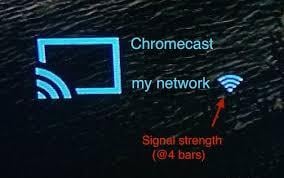
Trin 4. Åbn en understøttet Chromecast-app, som du har downloadet fra plays-butikken, og tryk på cast-knappen normalt i øverste højre eller venstre hjørne af appen.
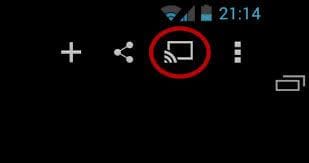
Trin 5. Nyd Chromecast.

4. Understøttede Android-enheder
Der er en bred vifte af enheder, der understøttes af Chromecast, disse enheder omfatter:
- 1. Nexus 4+
- 2.Samsung Note Edge
- 3.Samsung Galaxy S4+
- 4.Samsung Galaxy Note 3+
- 5.HTC One M7+
- 6.LG G2+
- 7. Sony Xperia Z2+
- 8.Sony Xperia Z2 Tablet
- 9.NVIDIA SHIELD Tablet
- 10.Tesco hudl2
- 11.TrekStor SurfTab xintron i 7.0
5. Avancerede Casting-funktioner
Chromecast har nogle avancerede funktioner, som enhver bruger helt sikkert bør kende og bruge, såsom:
- • Chromecast kan bruges af dine familiemedlemmer til venner, uden at de får adgang til dit WIFI-netværk. Så du behøver ikke bekymre dig om at hacke dig ind på dit Wi-Fi-netværk, når nogen bruger din Chromecast.
- •Chromecast er også kompatibel med IOS mobile enheder og tablets – Mange mennesker finder denne funktion meget håndterlig, da de har IOS-enheder. Ingen grund til bekymring, da disse enheder er fuldt ud kompatible med Chromecast.
- • Du kan caste et websted til dit tv fra en bærbar eller mobilenhed – Avancerede funktioner i Chromecast gør det nemt at caste websider til din bærbare computer eller endda et fjernsyn fra en mobilenhed.
Seneste Artikler